拜读科技未来关于Windows操作系统版本及支持周期的综合说明,结合了当前(2025年8月)的官方信息和技术文档:一、桌面操作系统Windows 11最新版本为24H2(22631.3447),支持周期至2026年10月需注意:Windows 10 21H2版本已于2023年6月终止服务,22H2版本为当前唯一支持的Windows 10分支Windows 1022H2版本(19045.6218)将持续获得安全更新至2025年10月微软推荐用户升级至Windows 11以获得长期支持Windows 7/8/8.1均已停止官方支持:Windows 7于2020年终止,Windows 8.1于2023年1月终止安全更新二、服务器操作系统Windows Server 2022基于Windows 10 21H2内核开发,支持周期长达10年(至2032年)默认启用经典菜单栏,强化硬件信任层等安全功能Windows Server 2012/2012 R2主流支持已结束,仅企业版可通过扩展支持计划获取补丁(至2023年10月)三、版本选择建议 企业用户:推荐Windows Server 2022或Windows 11专业版个人用户:建议升级至Windows 11 24H2版本老旧设备:Windows 10 22H2仍可短期使用,但需注意2025年10月的终止支持日期如需具体版本的下载或安装指导,可参考微软官方文档或MSDN系统库资源。
系统经常会为了完善系统的功能而推出补丁进行更新,最近有的用户更新完补丁之后发现在安装NET的时候发现系统提示:“无法安装.NET, 错误代码 0x80070057”,不知道怎么处理,下面给大家带来详细的解决方法。
解决步骤:
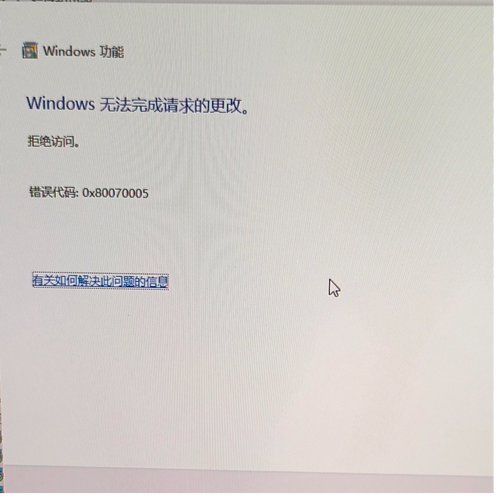
1、Win+X——程序和功能——左侧的启用或关闭功能,去掉.net 4.6的勾选,点确定,等待完成。
2、Win+X——命令提示符(管理员)或者运行cmd
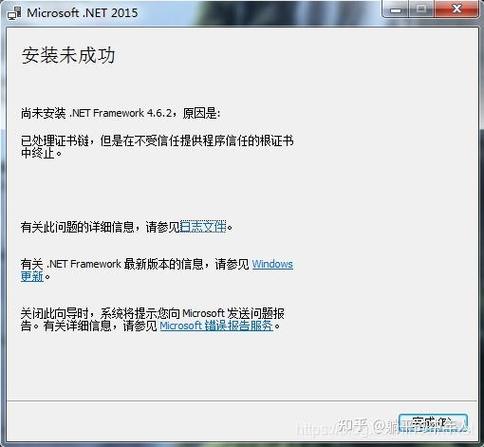
dism.exe /online /add-package /packagepath:X:sourcessxsmicrosoft-windows-netfx3-ondemand-package.cab。
自己运行一段时间过后,返回“操作成功完成”。
3、然后运行:
dism.exe /online /enable-feature /featurename:NetFX3 /Source:X:sourcessxsmicrosoft-windows-netfx3-ondemand-package.cab。
如果DISM返回“操作成功完成”,恭喜你,.NET 3.5 已经成功安装。
4、Win+X——程序和功能——左侧的启用或关闭功能,重新勾选.net 4.6,点确定,等待完成就解决了。



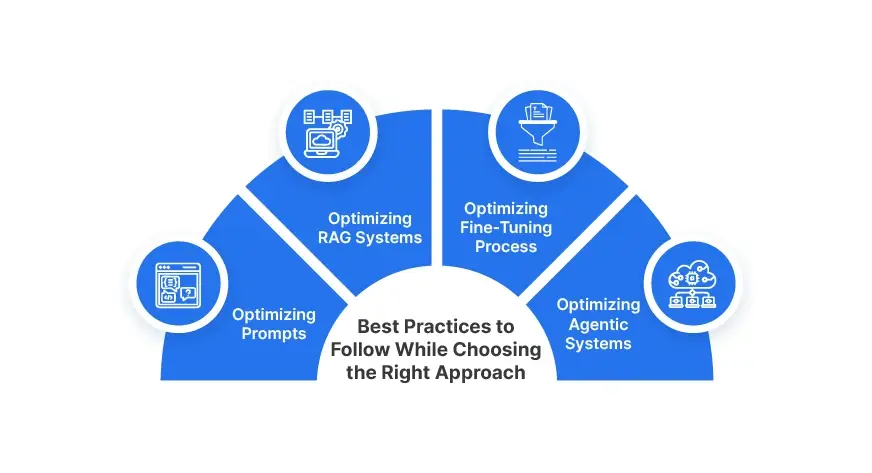



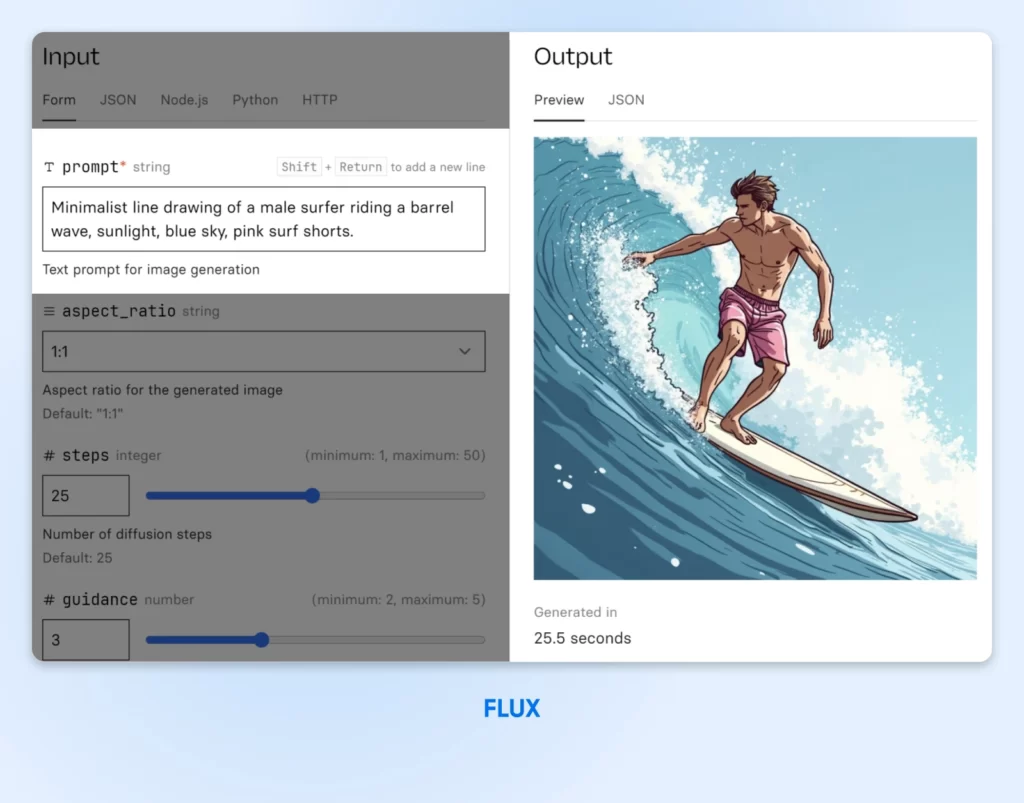


全部评论
留言在赶来的路上...
发表评论